Flash ngày nay không còn được sử dụng nhiều nữa, nó được thay thế bởi HTML5 trên các trình duyệt bao gồm cả GoogleChrome. Vì gây tốn tài nguyên, hay lỗi kèm theo khả năng bảo mật kém mà nhiều trình duyệt đã chặn Flash. Trong bài viết này Taimienphi.vn sẽ hướng dẫn bạn cách chặn Flash trên Chrome, giúp bạn chặn triệt để Flash trên trình duyệt Chrome nhé.
Trên Google Chrome sở hữu tính năng cho phép bạn chặn Flash. Tuy nhiên, trình duyệt này chỉ chặn một phần và cho phép những phần còn lại mà nó đánh giá là quan trọng của Flash hoạt động. Flash vẫn tiếp tục chạy trên trình duyệt khi được phát hiện nội dung quan trọng, khiến tốc độ lướt web của bạn ngày càng chậm.
Nếu bạn cho rằng việc này có thể khiến trình duyệt, máy tính hay các thông tin cá nhân của mình bị nguy hiểm, hoặc đơn giản là nó khiến bạn bực mình vì rất nhiều lỗi thì bạn có thể lựa chọn chặn Flash trên Google Chrome bằng cách thiết lập một hạn chế và chỉ khi nào được phép, Flash mới có thể hoạt động. Làm theo hướng dẫn sau đây để biết cách chặn Flash trên Chrome nhé.
Chặn Flash trên Chrome, loại bỏ flash hoàn toàn trên Chrome
Bước 1:Mở Chrome trên máy bạn, bấm vào biểu tượng 3 dấu chấm (hoặc 3 dấu gạch ngang) ở góc trên bên trái và chọn Setting.
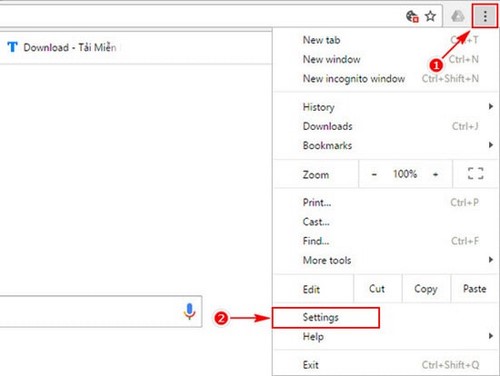
Chặn Flash trên Chrome, loại bỏ flash hoàn toàn trên Chrome
Bước 2: Bạn kéo xuống chọn Show advanced settings.
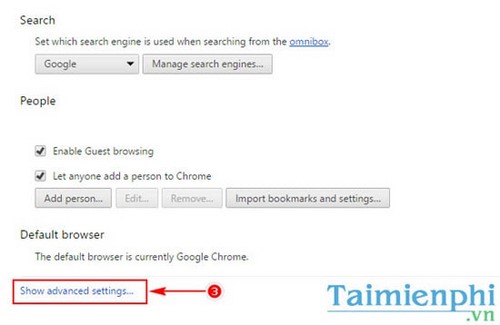
Cách Chặn Flash trên Chrome, loại bỏ flash hoàn toàn trên Chrome
Bước 3: Chọn Content Setting.

Hướng dẫn Chặn Flash trên Chrome, loại bỏ flash hoàn toàn trên Chrome
Bước 4: Tìm mục Flash và chọn Block sites from running Flash.

Chặn Flash trên Chrome, Disable Flash trên Chrome
Sau khi thực hiện các bước như ở trên, Flash sẽ bị chặn trên trình duyệt Chrome, và chỉ hoạt động khi được sự cho phép của bạn. Để cho phép Flash chỉ hoạt động trên một trang web cụ thể, bạn truy cập trang web đó, nhấn vào biểu tượng bên cạnh tên trang web (có thể là chữ i hoặc ổ khóa), tại Flash chọn mũi tên rồi chọn Alway allow on this site.

Chặn Flash trên Chrome,block flash hoàn toàn trên Chrome
https://thuthuat.taimienphi.vn/chan-flash-tren-chrome-13554n.aspx
Như vậy là Taimienphi.vn đã hướng dẫn bạn cách chặn Flash trên trình duyệt Chrome. Do Flash sẽ không được tự động chạy, trình duyệt của bạn sẽ chạy nhanh hơn và tiết kiệm nhiều tài nguyên cho máy tính. Và đó không phải là cách duy nhất dể bạn có thể chặn Flash, Disable Flash. Bên cạnh đó, nếu bạn sử dụng Firefox mà chưa cài Flash player để xem video thì bạn hãy nhanh tay tải và cài đặt Flash Player để thưởng thức nhiều video hấp dẫn. Hiện tại, do đường truyền mạng quốc tế bị ảnh hưởng, lúc này khi truy cập web bằng trình duyệt Google Chrome, người dùng thường có thông báo lỗi This site can’t be reached, đây là lỗi gây ảnh hưởng trực tiếp đến trải nghiệm người dùng, khiến bạn không thể xem được web, cách sửa lỗi này cũng khá đơn giản, bạn tham khảo cách sửa lỗi This site can’t be reached mà Taimienphi.vn đã hướng dẫn trước đây nhé